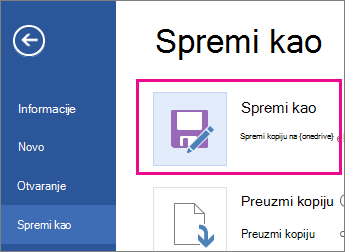Ako ste u programu Word stvorili prilagođeni predložak, možete ga koristiti u Word za web nakon spremanja u obliku dokumenta (. docx datoteke) u OneDrive.
To ćete najjednostavnije učiniti tako da najprije u programu Word na stolnom računalu stvorite dokument na temelju predloška. Odaberite Datoteka > Novo, a zatim kliknite Osobno (Word 2013) ili Moji predlošci (Word 2010). Zatim spremite dokument u OneDrive sljedećim koracima u programu Word.
Da biste taj dokument koristili kao predložak, otvorite ga u prikazu za uređivanje u Word za web, a zatim idite na datoteka > Spremi kao, a zatim stvorite dokument koji je kopija predloška.